Oefening: aliasrecords maken voor Azure DNS
De implementatie van uw nieuwe website was een enorm succes. Gebruiksvolumes zijn hoger dan verwacht. De enkele webserver waarop de website wordt uitgevoerd, vertoont tekenen van belasting. Uw organisatie wil het aantal servers verhogen en de belasting distribueren met behulp van een load balancer.
U weet nu dat u een Azure-aliasrecord kunt gebruiken om een dynamische, automatisch vernieuwende, koppeling te bieden tussen de zone-apex en de load balancer.
In deze les leert u het volgende:
- Een virtueel netwerk instellen met twee VM's en een load balancer.
- Meer informatie over het configureren van een Azure-alias op de zone-apex om naar de load balancer te verwijzen.
- Controleren of de domeinnaam wordt omgezet in een van de virtuele machines in het virtuele netwerk.
Een virtueel netwerk, een load balancer en virtuele machines in Azure instellen
Wanneer u handmatig een virtueel netwerk, een load balancer en twee VM's maakt, duurt het enige tijd. Als u deze tijd wilt beperken, kunt u een Bash-installatiescript gebruiken dat beschikbaar is op GitHub. Volg deze instructies om een testomgeving voor uw aliasrecord te maken.
Voer in Azure Cloud Shell het volgende installatiescript uit:
git clone https://github.com/MicrosoftDocs/mslearn-host-domain-azure-dns.gitVoer de volgende opdrachten uit om het configuratiescript uit te voeren:
cd mslearn-host-domain-azure-dns chmod +x setup.sh ./setup.shHet uitvoeren van het installatiescript duurt enkele minuten. Met het script:
- Wordt een netwerkbeveiligingsgroep gemaakt.
- Hiermee maakt u twee netwerkinterfacecontrollers (NIC's) en twee VM's.
- Wordt een virtueel netwerk gemaakt en worden de virtuele machines toegewezen.
- Wordt een openbaar IP-adres gemaakt en wordt de configuratie van de virtuele machines bijgewerkt.
- Wordt een load balancer gemaakt die naar de virtuele machines verwijst, inclusief regels voor de load balancer.
- Worden de NIC's aan de load balancer gekoppeld.
Nadat het script is voltooid, wordt het openbare IP-adres voor de load balancer weergegeven. Kopieer het IP-adres om het later te gebruiken.
Een aliasrecord in de zone-apex maken
Nu u een testomgeving hebt gemaakt, bent u klaar om de Azure-aliasrecord in uw zone-apex in te stellen.
Selecteer resourcegroepen in de Azure-portal. Het deelvenster Resourcegroepen wordt weergegeven.
Selecteer de resourcegroep:
[sandbox-resourcegroep] . Het deelvenster Resourcegroep wordt weergegeven.Selecteer in de lijst met resources de DNS-zone die u in de vorige oefening hebt gemaakt, wideworldimportsXXXX.com. Het deelvenster wideworldimportsXXXX.com DNS-zone wordt weergegeven.
Selecteer + Recordset in de menubalk. Het deelvenster Recordset toevoegen wordt weergegeven.
Voer de volgende waarden in voor elke instelling om een aliasrecord te maken.
Instelling Weergegeven als Naam Laat de naam leeg. Leeg geeft de DNS-zone voor wideworldimportsXXXX.com aan. Type A. Hoewel we een alias gaan maken, moet het basisrecordtype nog steeds A, AAAA of CNAME zijn. Recordset van alias Ja Aliastype Azure-resource Azure-resource Selecteer in de lijst met resources de optie myPublicIP. Het kan tot 15 minuten duren voordat de implementaties zijn doorgegeven. Als deze resource niet wordt weergegeven, wacht u enkele minuten, vernieuwt u de portal en probeert u het opnieuw. 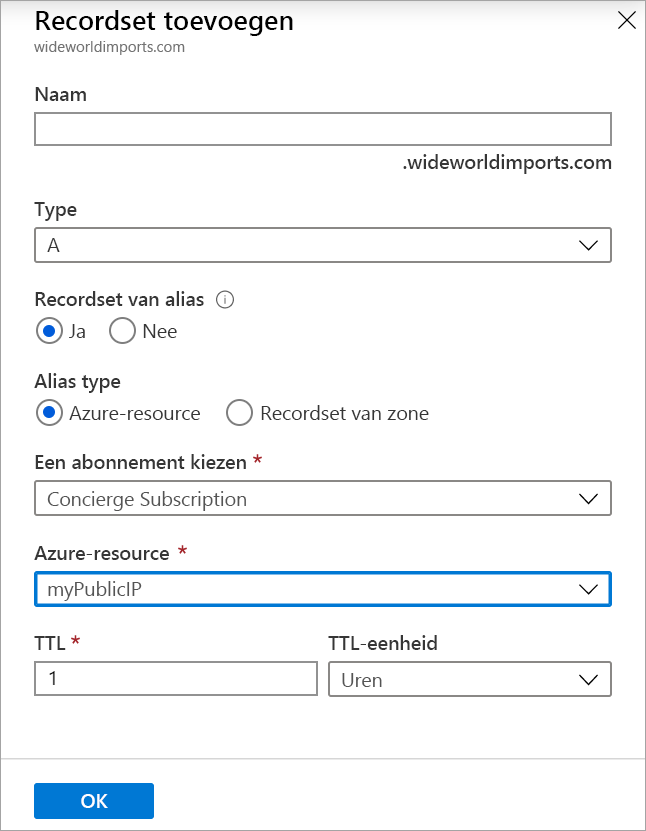
Selecteer OK om de record aan uw zone toe te voegen.
Wanneer de nieuwe aliasrecord is gemaakt, ziet deze er ongeveer als volgt uit:

Controleer of de alias wordt omgezet in de load balancer
Nu moet u controleren of de aliasrecord juist is ingesteld. In een praktijkscenario zou u een echt domein hebben en de domeindelegering naar Azure DNS voltooien. U gebruikt de geregistreerde domeinnaam voor deze oefening. Omdat in deze eenheid wordt ervan uitgegaan dat er geen geregistreerd domein is, gebruikt u het openbare IP-adres.
Ga in Azure Portal naar de resourcegroep, selecteer myPublicIP en selecteer vervolgens het pictogram Kopiëren naast het IP-adres.
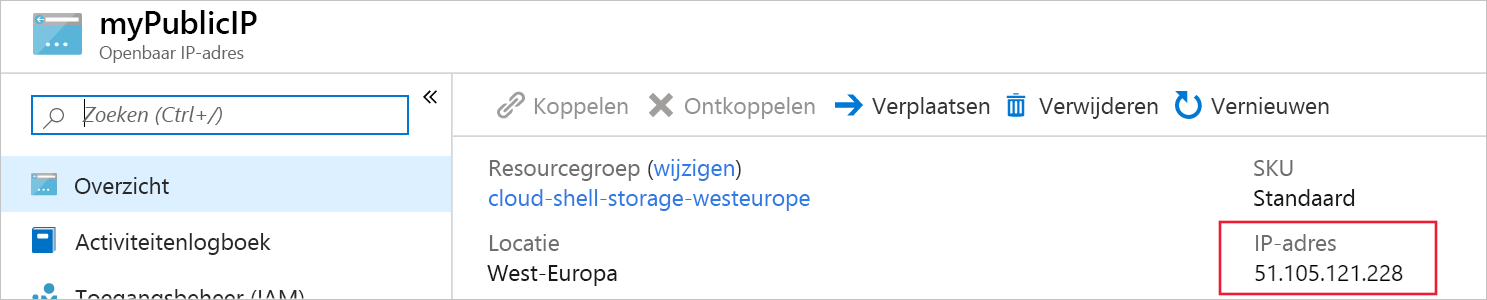
Plak in een webbrowser het openbare IP-adres als de URL.
U ziet een eenvoudige webpagina met de naam van de virtuele machine (VM) waarnaar de load balancer de aanvraag heeft verzonden.